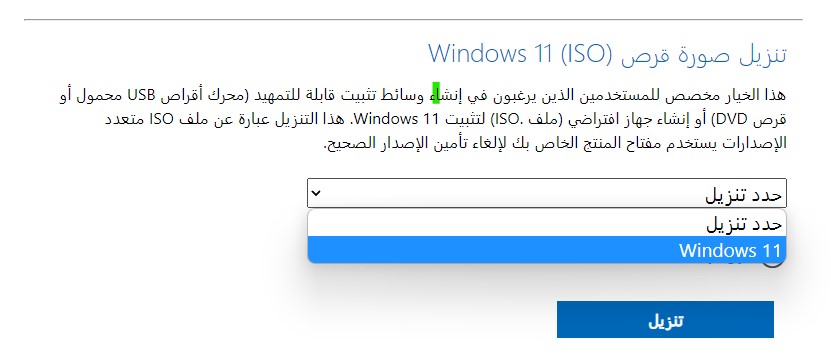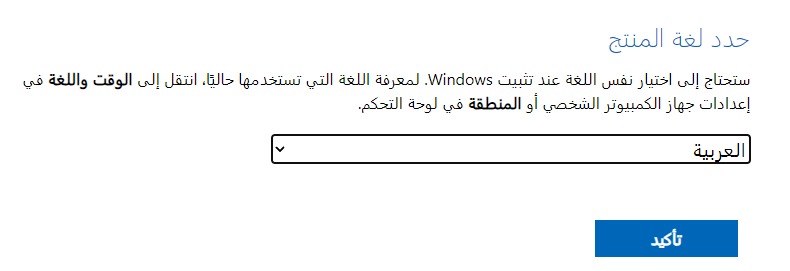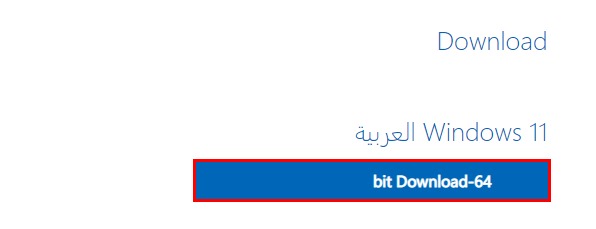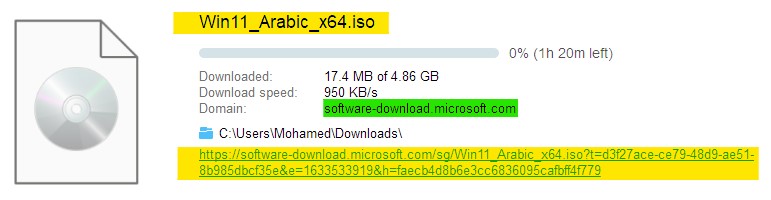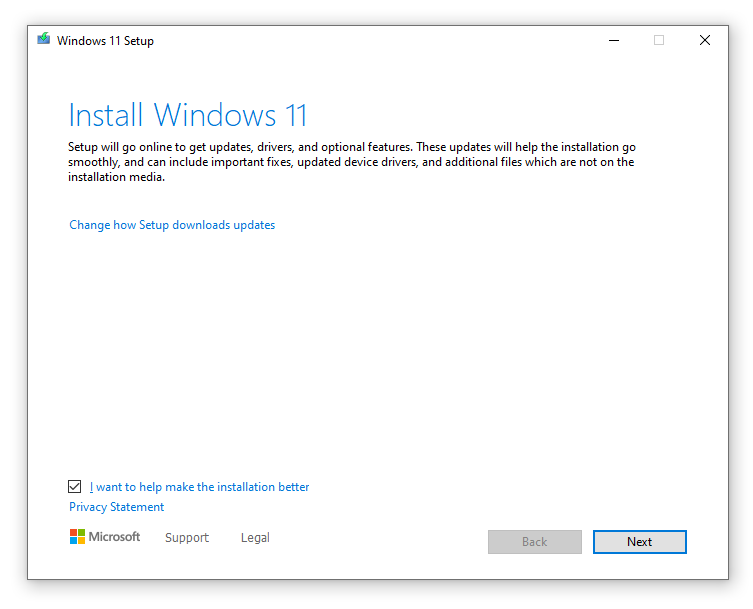ما هي طريقة تنزيل ويندوز 11 ملف iso بشكل رسمي من موقع مايكروسوفت؟
تحميل Windows 11 ISO “النسخة المستقرة” كل اللغات من صفحة مايكروسوفت بأس لغة عربي، انجليزي، فرنسي، وجميع اللغات الأخرى مع شرح التثبيت من البداية أو التحديث من النسخة الحالية. إذا كنت تتابع، مرّ تقريبًا شهرين منذ رأينا الإصدار الأول من ويندوز 11 التجريبي “برنامج Insider”، ومن قبله أيضًا كانت نسخة مسربة منه أيضًا قبل الإعلان الرسمي في بدايات يونيو 2021 الماضي.
وإذا كنت تتساءل، هذا ليس مجرد تحديث صغير لنظام تشغيل ويندوز 10، وذلك لأن نظام Windows 11 يعتبر إصدار جديد كليًا فيما يخص الأداء وكذلك واجهة المستخدم. مايكروسوفت نفسها قد صرّحت أن هذا الإصدار من نظام تشغيل ويندوز هو الأفضل على الإطلاق منذ نشأته. وبسبب واقع أن هناك العديد من الأشخاص لم يستطيعون الانضمام إلى برنامج Insider بسبب شروط تثبيت مايكروسوفت.
لذا، لدينا أخبار ممتازة، وهي أنك الآن قادر على تنزيل ويندوز 11 ايزو من مايكروسوفت مباشرةً، بدون روابط خارجية، بدون أي خطوات معقدة، فقط من صفحة مايكروسوفت الرسمية! لذا، بالأسفل سنتحدث تفصيليًا عن الخطوات التي عليك اتباعها للحصول على ملف Windows 11 ISO (بأحدث نسخة رسمية) من المصدر الرسمي والموثوق لها.
تحميل ويندوز 11 (ملف ايزو من مايكروسوفت)
رغم أنك ربما تكون مؤهل للانضمام إلى برنامج ويندوز 11 التجريبي وتحميله بواسطة الطريقة الطبيعية من داخل قسم تحديثات ويندوز على جهازك، إلا أن للأسف لم يمكن بإمكانك تحميل Windows 11 ISO من مصدر موثوق إلا من خلال وقع UUP Dump – ورغم أنه مصدر موثوق بالفعل، إلا أنه لا يمنحك ملف ايزو ببساطة، ولكنه في كل مرة تدخله يقوم بتجميع محتويات ملف Win11 ISO قابل للتثبيت وذلك ناهيك عن أنه بطيء جدًا للأسف!
ولكن هذا كله قد تغير الآن، لأن أصبح بإمكانك تنزيل ويندوز 11 ايزو برابط مباشر عبر صفحة مايكروسوفت الرسمية لهذه الإصدارات بنفس الطريقة التي شرحناها من قبل لتستطيع تحميل ويندوز 10. هذه الطريقة ليست مفيدة فقط في حالة أنك مؤهل لتثبيت نظام تشغيل مايكروسوفت القادم، لأنك في النهاية المطاف لديك بالفعل طريقة رسمية للحصول على الويندوز حتى وإن كانت سيئة! ولكن حديثي هنا موجّه لهؤلاء الذين يريدون تثبيت ويندوز 11 على كمبيوتر قديم أو غير متوافق مع قيود الشركة الأمريكية، وبالتالي سيحتاجون أولًا إلى الحصول على ملف Windows 11 ISO من مصدر رسمي موثوق. لذا، هل أنت ضمن هؤلاء؟ فأنت إذًا في المكان الصحيح!
خطوات تنزيل Windows 11 ISO من مايكروسوفت
ملفات ويندوز 11 ايزو أصبحت متاحة الآن بشكل رسمي للتنزيل من مايكروسوفت. السؤال هنا، ما الذي يُمكنك فعلًا مع هذا الايزو؟ حسنًا، بإمكانك ببساطة التحديث إلى Windows 11 مباشرةً (في حالة أن جهازك الآن يعمل مع ويندوز 7، ويندوز 8، أو ويندوز 10). أو بإمكانك ببساطة اختيار أن تقوم بتثبيت نسخة نظيفة من الصفر بدون التحديث من نظام تشغيلك الحالي وذلك بواسطة اتباع خطوات برنامج حرق الويندوز على فلاشة بعد انتهائك من التحميل.
لذا، هل تعريد معرفة كيفية تحميل ويندوز 11 ايزو من مايكروسوفت برابط رسمي مباشر؟ اتبع إذًا هذه التعليمات:
- افتح صفحة ويندوز 11 الرسمية في مايكروسوفت: Microsoft Windows
- اذهب للأسفل وصولًا لعبارة: تنزيل صورة قرص Windows 11 (ISO)
- ومن خيارات “حدد التنزيل” قم باختيار Windows 11 ثم اضغط على زر تنزيل.
- الآن اذهب للأسفل مرة أخرى لاختيار لغة تنزيل ويندوز 11 (في حالتنا ستكون اللغة العربية).
- والآن اضغط على تأكيد لتجهيز رابط التحميل.
- وأخيرًا، اضغط على زر Download.
- يجب أن تعلم أن رابط تنزيل ويندوز 11 ايزو سيكون متاح لجهازك فقط لمدة 24 ساعة من وقت الإنشاء.
مرة أخرى، يجب أن تتذكر أن رابط تحميل Win11 ISO الذي ستحصل عليه من صفحة مايكروسوفت الرسمية سيكون صالحًا للاستخدام لمدة 24 ساعة فقط من وقت إنشائه، لذلك إذا ما صادف أنك أردت التحميل مرة أخرى ستحتاج إذًا لإعادة جميع الخطوات السابقة من البداية.
خطوات تثبيت ويندوز 11
مع انتهائك من تحميل ويندوز 11 iso – الآن لديك طريقتين لتتمكن من تثبيت الويندوز الجديد. إحداهما ستكون من خلال التحديث مباشرةً من نسخة الويندوز الحالية إلى الجديدة في حالة أنك تريد الحِفاظ على الملفات والبرامج الحالية على قرص النظام، أو ببساطة بدء تثبيت نسخة Windows 11 من البداية إذا أردت أداء أفضل بواسطة التخلص من جميع ملفات النظام القديم. لذا، اتبع أي ما تريده من هذه الطريقة من الروابط التالية (روابط شرح لكل طريقة):